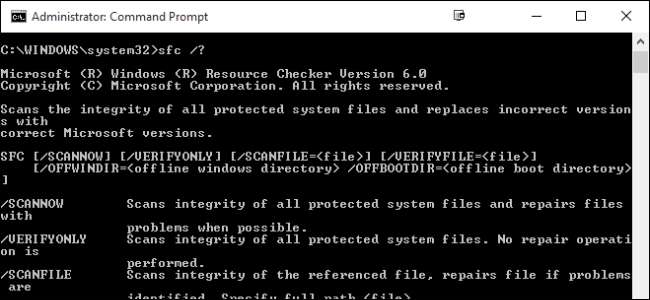
PCの起動時にバグが発生したり、問題が発生したりした場合は、Windowsシステムファイルが破損したり、なくなったり、ソフトウェアのインストールによって変更されたりした可能性があります。それ以前のほとんどのバージョンのWindowsと同様に、Windows 10には、システムファイルをスキャン、検証、および修正するWindows ResourceProtectionという名前のコマンドプロンプトユーティリティが含まれています。
システムを起動できる場合は、 セーフモードでも 、Windowsから直接ユーティリティを実行できます。 Windowsが起動しない場合は、次のコマンドプロンプトから実行することもできます。 インストールメディアから修復モードで起動します 。
関連: Windows 10または8でセーフモードで起動する方法(簡単な方法)
このユーティリティをWindowsで実行するには、管理者モードでコマンドプロンプトを開く必要があります。 [スタート]メニューを右クリックするか、キーボードのWindows + Xを押して、[管理ツール]メニューから[コマンドプロンプト(管理者)]を選択します。ただ使うこともできます この気の利いたキーボードショートカット 。
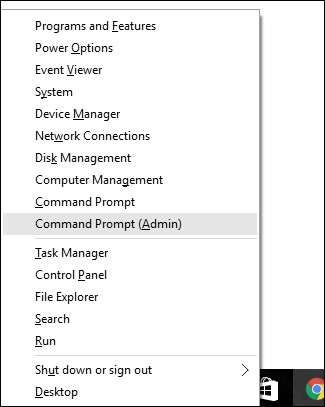
管理者モードでコマンドプロンプトを開いている場合は、次の構文を使用してユーティリティを実行できます。
SFC [/SCANNOW] [/VERIFYONLY] [/SCANFILE=<file>] [/VERIFYFILE=<file>] [/OFFWINDIR=<offline windows directory> /OFFBOOTDIR=<offline boot directory>]
最も便利なオプションは、システム全体をすぐにスキャンすることです。これにより、変更または破損したファイルをスキャンして修復しようとします。あなたはこのコマンドでそれをすることができます:
sfc / scannow
または、コマンドを使用することもできます
sfc / verifyonly
問題をスキャンしますが、修復は実行しません。
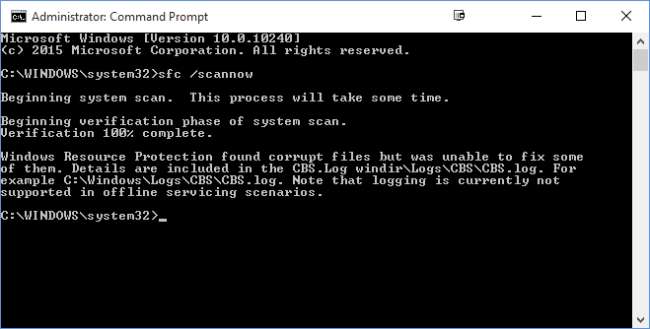
を使用して特定のファイルをスキャンまたは検証することもできます
/ scanfile = <ファイル>
または
/ verifyfile = <ファイル>
次のように、ターゲットファイルのフルパスとともにオプションを指定します。
sfc /scanfile=c:\windows\system32\kernel32.dll
前述したように、このユーティリティは以前のバージョンのWindowsに存在しますが、わずかに異なるオプションが表示される場合があります。いつでもコマンドを使用できます
sfc /?
ご使用のバージョンのWindowsでサポートされているすべてのオプションを取得します。また、Windows Resource ProtectionがコマンドSFCを使用する理由がわからない場合は、ユーティリティの名前がSystem FileCheckerであったためです。







